二合一平板电脑软件搭配,iwork GT软硬都要强
之前两篇讲iwork gt,基本都是硬件,光硬件强还不行,软件也要搭配好。我自己搭配的软件,既要免费,又要好用,最好全平台。
由于工作需要,平时多有移动办公,在软件上试用选择了很久,挑选了以下几个大类的软件。对于软件的选择,我更倾向于使用开源、免费的软件。因为我有 win、mac、ios、android 这四个平台的设备,所以软件的跨平台也是我考量的因素。
实际上,不管是 iwork gt,还是其他 win 平板,下面的软件都适用。其中标记 uwp 的,需要在 windows 商店里下载。
文档处理
WPS Office:我已经用 wps 替代了 office。wps 这几年做的真的很棒,包括各种操作小优化,协同办公,配套 app(比如文档压缩、pdf 转换等等),都是着力于解决办公痛点。我已经购买到了 2027 年会员。
wolai:类似 notion 的笔记类软件,服务器在国内,各种功能迭代的比 notion 还好用。现在我已经把这款软件当做个人知识库使用,这篇文章便是用 wolai 写的。如果不想花钱,免费版限制很少,完全可以。具体收费方案和对比可以查看这里:
我已经购买了订阅,对于教育用户、公益教育、创业团队、科研单位、公益组织等,wolai 都有减免优惠。客户端全平台可用。
VSCode(记事本):是的,大名鼎鼎的 VSCode,我更多的用来当记事本用,开大文件秒速。
Everything(文件名搜索):也是大名鼎鼎的全局搜索,win 自带的索引是啥,忘了吧。站里有很多文章安利过这款软件。
FileLocator(全文内容搜索):这个也是我的心头爱,Everything 只能搜索文件名,这款在无需提前索引的情况下,直接搜索全文内容。假如你记不清文件名是啥了,只记得文件里面的几个关键词,在 FileLocator 输入关键词,指定好要搜索的路径,很快就可以找到你需要的文件。这款支持 office 全系文档,个人使用免费。
draw.io (流程图):开源的 Visio,我用起来比 Visio 还好用,画流程图、网络拓扑图非常方便。
Xmind(思维导图):试用了很多思维导图软件,这款无论从颜值、还是功能便捷上,都是 A++级的,我在很多头脑风暴、文件编写、活动筹办中都是用 Xmind 理清思路,真的推荐给大家。具体是用方法可以参考之前我写过的这篇:
PDFPatcher(PDF 处理,开源):日常工作免不了需要编辑调整 PDF,wps 中的 PDF 编辑需要会员,如果不想购买会员(其实很便宜啦,70 左右一年),可以使用国产老牌 PDF 工具 PDFPatcher(原名叫 PDF 补丁丁),这款软件已经 12 年历史了,作者一直在更新,而且在今年宣布了开源,在 GitHub 发布了软件源码,发布的契机也是作者自己经历了一些心路历程,同时他也希望能多行善事,造福他人,这样的老牌程序员情怀,真的让人感动。
Whiteboard(白板,UWP 版,适合触摸屏):微软出品的白板软件,为数不多的适配触控屏、手写笔的 uwp 软件,界面简洁,功能不简单,属于微软给其他厂商打样的软件。
开源版天若 OCR(免费 OCR,可离线):日常工作中如果有拍图转录文字的需求,那这款软件很趁手。原版软件已经停止更新,不过后来由其他大神逆向编译后添加了 paddle 本地 OCR 模型,现在可以本地离线 OCR,识别率相当的高。而且整个文件大小不到 90MB,有了这个就不用再去装其他大型 OCR 了。最新版已经解决了 win7 不能使用的问题,特别推荐!
下载地址:点这里
手机协同
AirDroid(Android 手机管理):带有 web UI 界面,可以很方便管理 android 手机。站里也有不少安利这款的。
爱思助手(ios 手机管理):这个好像没啥说的,管理 ios 平台基本上都需要这个。
LANDrop(文件传输):开源版“网络飞鸽”,可以稳定传输大量文件,支持 win、mac、ios、android 平台。
Snapdrop.net (网页端文件传输):只要是支持 WebRTC 的浏览器(应该除了老 IE 外,其他的都支持了吧?),都可以传输文件,简易解决跨平台文件传输问题。另外 ios 端给 win 平台传送 heic 照片,会自动转换为 jpeg。
便签(自带,可实现 ios 便签同步):win 自带的便签 uwp,好处就是可以使用微软账号,在 ios、android、mac 上同步便签内容,速度还可以,等待半分钟左右就能同步过来。
文件同步
FileGee(可同步百度云、onedrive 等网盘,阿里云盘待定,已经联系官方):这款软件最大的优势,就是可以同步百度云,方便没有 nas 的用户可以把文件传送到百度云盘上存储(支持文件内容及文件名混淆)。免费版支持建立 8 个同步任务,个人备份用基本上足够了。另外我跟官方攻城狮联系了,他在研究阿里云盘的 api,看看能不能加上实现阿里云盘的同步备份。
NAS 配套软件(威联通(节省空间模式)、群晖(按需同步)):各大 NAS 厂商都有相应的软件,我用的威联通 Qsync 的节省空间模式,在不占用本地磁盘的情况下,外网可以直接连接 NAS 查看文件,移动办公非常方便。
屏幕映射
幕享(全平台可用):快捷简单的投屏软件,在各平台都有客户端,只要装上 app,在扫一下码或者输入连接号,就可以投屏,支持手机投屏和电脑投屏。
deskreen(内网投屏,可投窗口,支持 win、mac):这个跟幕享很像,不过采用了 WebRTC 技术,可以直接在通过网页进行投屏显示,不需要单独安装 app,对于一些老旧设备很友好。这款软件特色是支持窗口投屏,如果只想分享一个文档,可以在投屏时选择该文档窗口投屏,其他人看不到你的其他窗口,办公私密性比较好。
spacedesk(server 端仅支持 win,viewer 端支持全平台,包括 html5):这款目前作为我的主力无线投屏软件,在家里主机上装上 server 端,iwork gt 装上 viewer 端就可以当主机的副屏使用了,还支持屏幕触控操作。需要注意的是,投屏方向是 server 端到 viewer 端,即在需要投射的主机上安装 server,在需要显示的机器上装 viewer。由于 viewer 端有 html5 版本,有些老机器上只要有浏览器就可以,我把闲置好久的 ipad mini 一代拿出来,使用 Safari 打开 viewer,来实时监控家里服务器的状态。相应的,iwork gt 上也可以装 server 端,往家里的大显示屏上投射,不需要连接 hdmi 线了,非常方便。
无线显示器(应用-可选功能-无线显示器):假如不想装 spacedesk 也可以,win11 系统现在自带无线投屏 APP,开启路径“设置”——“应用”——“可选功能”——“无线显示器”
需要注意的是,可选功能里的名字是“无线显示器”,在程序里名字是“连接”;另外需要在被投端打开“设置”——“系统”——“投影到此电脑”,打开相关无线投影安全设置,才能在内网中发现。使用时在被投端打开这个“连接”APP,在投射端按WIN+K,等一会就会显示被投端电脑,点击就可以投影了
网络工具
Edge Chrome:自带 APP,性能也很好,一个账号可以把收藏夹、密码这些同步过来,并且支持全平台。
在 iwork gt 等移动设备上记得修改一下能耗设置,打开设置——系统和性能,参考下面设置,续航能更提高一些
Neat Downloader:免费版 IDM,精于 http 下载,这个最多可以分 32 段,我的千兆带宽可以跑满,而且支持 win 和 mac 平台。
其他的 p2p、下载软件,各取所需,需要提个醒,平板电脑因为结构、散热,天然不适合长时间下载使用,会影响使用寿命。
图像影音
恒星播放器(可自动提升画质、升频、插帧):新晋播放器,整体感觉优于 potplaye,格式支持全面,并且支持 QQ 影音那样的一键提升画质,同时也支持 madvr、自动插帧,最近的升级版本开始支持插件,通过插件可以实现在线影音解析、在线电影播放,目前我的主用播放器。
ZY-Player(开源在线播放器):跨平台开源在线播放器,内置很多视频解析接口,看片子不需要自己再去找了,现在作为我的备用。
zPlayer(UWP,支持触屏的播放器):上面提到的两个都是需要鼠标操控,这款对于触屏操控做了优化,而且因为是 uwp,所以更省电。原先是收费的,后来因为作者无法更新税务信息,现在限免了快一年了:)
网易云音乐:用习惯了,特别喜欢他的推送机制,总能给我带来新惊喜。最近又因为淘宝 88 会员增加了黑胶会员,很多收费的歌曲又可以听了。
媒体处理
shutter(图库管理):类似 lightroom 的照片管理软件,开源。大牛因为找不到趁手的软件,就自己开发了这款软件:)特别适合管理大量图片,功能包括照片双向对比、图片分级、文件夹穿透查看等,非常实用,推荐给拍照达人图库管理。
Microsoft 照片(自带 APP):win 自带的 APP 都很好用,这款图片 APP 用于临时查看、简单的图库管理非常方便,并且看图速度优化的很好。可是由于原装系统没有自带 HEIC 格式解码器,无法查看 iphone 照片;如果在商店搜索会发现 HEIC 格式解码器需要收费,我网上搜到了解决办法,可以在 cmd 中输入下列命令安装免费的解码器:
start ms-windows-store://pdp/?ProductId=9n4wgh0z6vhq
WPS 图片(查看速度快):WPS 自带的 APP,跟 ACDSee 很像,速度比之快多了,非会员可以用基础功能,如果你是 WPS 会员,还可以使用无损两倍放大、OCR 识别、图片智能消除、智能抠图等高阶功能。真的很建议办公人士开一个 WPS 会员体验一下,生产力增长 MAX!
剪映专业版(抖音出品,带多轨编辑):可以直接登陆抖音账号,剪辑完可以一键发抖音。工欲善其事,必先利其器,能看到字节跳动在视频制作端明显持续发力,现在这款无论是 UI 还是多轨编辑,俨然虎扮猫,甚至像语音转译,特色转场等特色功能已经领先传统剪辑软件一个段位,极大的提升了剪辑效率。
必剪(B 站出品,备用,可以玩梗):B 站出品的视频编辑软件,虽然在功能上不及剪映,但有故事板、梗转场、一键三连这些特色功能,能明显感觉跟剪映发力的方向不一样。剪映作为抖音出品,针对的是短视频快捷编辑,而 B 站的必剪,则围绕长视频剪辑(剧情剪辑),更注重流程管理。
DaVinci Resolve(视频编辑):是的,iwork gt 的 16g 内存和 1135g7 这颗 U,让我飘了,直接来个专业剪辑软件整活——最新版达芬奇17!
这款软件很神奇,跨平台,一个软件解决剪辑全流程,包括资源管理、快捷粗剪、多轨精剪、二级调色、音频处理、视频封装等等,并且剪辑要求系统配置比 pr 低,还比 pr 稳定。更神奇的,这个软件有免费版,而且免费版功能上竟然没有太大的阉割,引用一下免费版和专业版区别:
免费版 DaVinci Resolve 拥有比大部分付费软件还要丰富的功能!您可用它进行分辨率高达 Ultra HD 3840 x 2160 上至 60fps 的剪辑和精编,获得大量调色工具,包括亮度、HSL 和 3D 抠像、Color Warper 和 HDR 工具、视频拼贴、弹性波音频变速以及更多。其协作功能还能实现多人同时参与同一个项目的制作!当您学会如何使用 DaVinci Resolve 并掌握了更多经验的时候,就可以进一步提升到 DaVinci Resolve Studio。Studio 版本拥有超过 50 项高端功能,包括 DaVinci Neural Engine 神经网络引擎、额外的 Resolve FX 插件、立体 3D 工具以及更多!
DaVinci Resolve Studio 支持上至 120fps 的 32K 庞大分辨率,还支持多个 GPU 实时播放专业级 10bit 格式,加速版 H.264 和 H.265 硬件编解码。它设有 Dolby Vision 等一系列沉浸式音频工具,HDR10+调色和渲染功能,DaVinci Neural Engine 神经网络引擎及 30 多个额外 Resolve FX 插件;还具有时域和空域降噪、动态效果、镜头畸变校正、去隔行、工作流程和媒体文件管理整合、远程 API 脚本编写、远程及联网调色、渲染和编码器插件支持等众多功能。添加第二台监视器还可以获得全屏播放!
是的,收费版的功能,除了稳定器功能外,其他的咱们根本用不到。现在 17 版的免费版竟然还支持 4k 60fps 视频剪辑!假如你买过他家的相机(相机也是价格屠夫,出片真的有电影感),这款软件的专业版还会免费送。
使用 iwork gt 实际体验,iphone12 拍的 H265 视频多轨编辑,剪辑顺畅不卡顿,以后出去游玩,视频剪辑可以玩出花了。
LosslessCut(视频无损拼接修剪):有时我们只需要掐头去尾拼接修剪点视频,使用这款软件可以稍作修剪,实现无损输出,免去了浪费时间的重编码,导出速度很快。
远程控制
VNC Viewer(全平台可用):老牌远程控制软件,可以在外面控制家里的电脑,在被控端安装 Server 端并登陆账号,可以实现穿透连接,缺点是不支持文件传输。
ToDesk(全平台可用):国产新晋远程控制软件,连接速度快,画面稳定,并且带文件传输,自动根据网络调节连接方式,在直连模式下文件传输速度可达带宽上限。重要的是,免费版对功能基本上不做限制,对个人用户来说足够了。如果想要更多快的服务器中转,订阅费用也不贵,99 元/年,比其他远程控制软件良心多了。
Parsec(显卡流媒体推送):上面介绍的两个软件,办公实际上足够了。那如果有异地玩游戏,或者远程视频剪辑这些对传输画面延迟敏感的需求,就需要 Parsec 了。这款软件原理是远程推送显卡视频流,本来设计用于游戏远程推送画面,我们现在可以用作远程控制。在网络状况好的情况下,画面传输信号延迟能达到 20ms 以内,就跟在本地看显示器一样。相同类型的软件,还有 moonlight,amd link,stream 等等,但这些都有局限,不是限定显示卡,就是外网连接繁琐。而 Parsec 不限硬件、不限软件,注册账号后可以同账号内设备自动找寻穿透,不同账号还可以分享共享连接,非常方便。
网上有好多大佬评测过 Parsec,教程、使用手册都比较详细,不过我在使用的过程中发现有几个坑,如果你也遇到可以按照我找到的方法解决:
1、延迟调校:首推 h265 压缩方式,但在某些核显下,会出现硬解延迟比软解高的情况,这个不用太纠结,选择 software 软解即可。我测试过,硬解和软解的 CPU 占用基本上差不多,想想也是,核显硬解实际上也是 CPU 在出力。
2、鼠标不显示:这个在服务器上比较常见,尤其是没插鼠标的主机。原因是 win10 以上系统检测到没有输入设备时会自动隐藏鼠标,听说是适配触屏类产品的机制,解决措施是加载一个虚拟触屏驱动,原版下载地址:
下载地址:点这里
3、屏幕不显示:这个也是服务器上多见,特别是没插显示器、或者显示器没通电的主机。原因是 Parsec 需要抓取显卡输出信号来实现流媒体推送,但现在大部分显卡在没有检测到显示器连接信号时,会自动断掉图像输出,自然也没办法推送流媒体。解决措施是加载一个虚拟显示器驱动,实现显卡信号输出,虚拟显示器驱动原版下载地址:
驱动安装建议找个没有路径中没有中文名的位置,解压后,在解压的地方使用 cmd 运行一下命令:
安装驱动:
deviceinstaller64 install usbmmidd.inf usbmmidd
增加一个虚拟显示器(执行一次可增加一个,最多可增加 4 个):
deviceinstaller64 enableidd 1
减少一个虚拟显示器(执行一次可减少一个):
deviceinstaller64 enableidd 0
卸载驱动:
deviceinstaller64 stop usbmmidd
deviceinstaller64 remove usbmmidd
由于有可能官方驱动下载地址不稳定(其实这几个区域也很久没有更新过),我已经全打包,其中虚拟显示器的驱动我编好了 bat 文件,方便大家安装卸载虚拟显示器:
8888
系统增强小工具
PowerToys(微软小工具):微软出品的小工具,里面的 FancyZones 模块特别好用,可以实现 APP 窗口任意组合、调整大小。另外还有批量更名、快捷启动等小工具,建议大家都装一个试试,窗口调整特别方便。
Listary(文件定位):用了好几年的软件,最喜欢打开窗口里自动跳转功能,在站里有好多大神评测过。之前因为作者断更,在 win11 下 bug 和崩溃非常多。想找替代软件,却发现没有像这款这么好用的。幸好,前两天作者又回来了,把之前的 bug 基本上都修复了,现在特别推荐!
QuickLook(uwp):也是好多大神推荐过的,这个软件可以实现类似 Mac 那样按空格键预览文件,包括文件属性、图片、视频、甚至 office 文件都可以预览全文(当然不建议这么做,因为预览 office 文件实在是太卡了,尤其是表格)
Q-dir(多窗口文件管理器):非常好用的多窗口文件管理器,类似于 TotalCMD,可以最多实现四个窗口并排,每个窗口里又可以新建不同的标签,特别适合文件整理工作。免费~
TeraCopy(文件复制加速管理):类似与 fastcopy,不过 UI 的设计好多了,可以加速大量小文件复制,还支持队列复制。
TreeSize(文件大小占用):好用的文件大小管理软件,可以用树状图展现文件夹里的文件、数量、大小、属性等,在清理磁盘占用的时候比较方便。
EarTrumpet(uwp,程序音量控制):win 自带音量控制只能切换音频来源,这款软件可以实现单独控制 APP 音量,比如开腾讯会议的时候,为了避免微信总是发出声音,可以单独静音微信。
DontSleep(禁止黑屏休眠):在 PowerToys 里有一个防止系统休眠的工具,但那个太简单了,DontSleep 可以在不改变系统设置的情况下,单独设置是否自动息屏屏幕,何时休眠,何时睡眠,或者检测 10 分钟内没有鼠标或者键盘输入的情况下自动息屏等。
雷电模拟器(Android 模拟机):虽然 win11 可以打开自带的 android 模拟器,但是需要将系统设置运行在 hyper 模式下,对于整体性能和功耗都会有影响。其实我们用 Android 模拟器,更多是临时开个 APP。这款雷电模拟器,性能经过我测试,性能算是目前市场上第一梯队,Android 版本也高 (7.0),特色功能也多。平时主要用来打开多看阅读,实现多平台看书进度同步。说到这里,也给大家提供个新思路,对于平板类电脑,可以通过模拟器来用上 Android 平板上的 APP,又省了一个 Android 平板钱嘿嘿。
ViewLocalWiFiKey(wifi 密码本地找回):这个是吾爱破解的大佬编写的小工具,我主要为了解决老忘 WIFI 密码的尴尬。
软媒魔方(优化类小工具):这款软件用了好久了,里面有很多实用的小工具,诸如 host 管理、右键菜单管理、开机启动项管理、文件占用解锁等,推荐大家装一个,比某些电脑管家好用,而且不占电脑资源。
窗口管理快捷键
由于触控板不比鼠标,在操控窗口上面,灵活掌握键盘快捷键会更方便。下面几个是我经常用的快捷键:
管理窗口视图
Win + Tab:打开任务视图。这会将您所有打开的应用程序显示为磁贴,以便您可以选择一个进行关注。它还显示您的虚拟桌面。
Alt + Tab:切换到最后一个活动窗口。按住 Alt 的同时重复 按 Tab 键选择要切换到的窗口。
Alt + Esc:按照打开的顺序循环浏览窗口。
Ctrl + Alt + Tab:查看所有打开的应用程序,以便您可以使用键盘箭头选择一个。这类似于任务视图,但不显示您的虚拟桌面,并且仅在您当前的活动监视器中可见。
Alt + F4:关闭活动窗口或应用程序。如果在桌面上使用,这将打开 Win dows 电源菜单。
窗口移动
Win + ↑:最大化活动窗口,使其占据整个桌面。
Win + ↓:如果活动窗口最大化,则将其设置为较小的尺寸。如果窗口未最大化,则将窗口隐藏到任务栏中。
Win + Alt + ↑:将活动窗口对齐到显示器的上半部分。这是 Win dows 11 中的一个新快捷方式,它会提示您选择一个应用程序来捕捉下半部分。
Win + Alt + ↓:将活动窗口对齐到屏幕的下半部分。如果当前活动窗口占据了整个屏幕,则会先将其缩小,然后您可以再次按键进行捕捉。如果还没有应用程序,这将提示为上半部分选择一个应用程序。
Win + ←:将活动窗口对齐到屏幕的左半部分。
Win + →:将活动窗口对齐到屏幕的右半部分。如果在将应用程序对齐到屏幕的一半后不松手按住 Win,可以继续对齐到屏幕的四分之一。
Win + Home:最小化除活动窗口之外的所有窗口。再次按下可恢复最小化的窗口。
Win + Shift + ↑:拉伸活动窗口以占据整个垂直空间,保持相同的宽度(对于非最大化窗口)。使用 ↓的相同快捷方式可以恢复
多显示器移动
Win + Shift + ←: 移动当前窗口到左边的显示器上
Win + Shift + →: 移动当前窗口到右边的显示器上


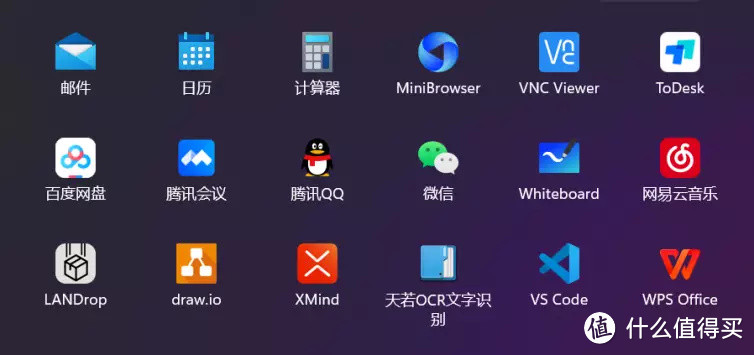
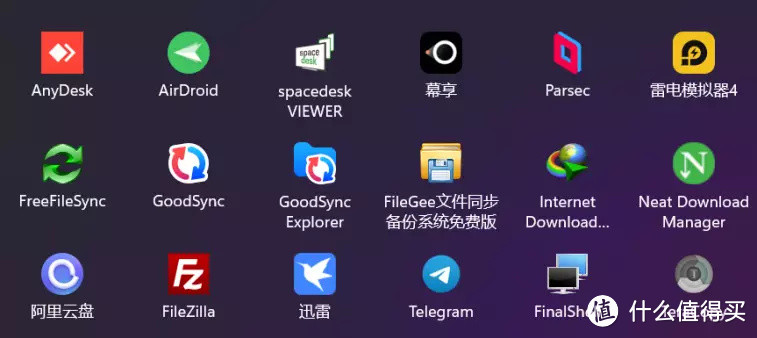
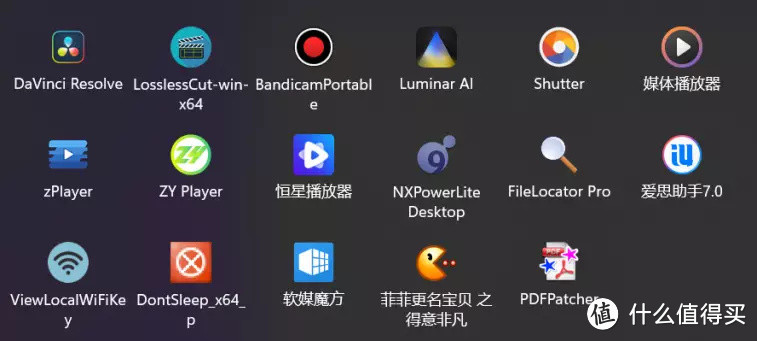

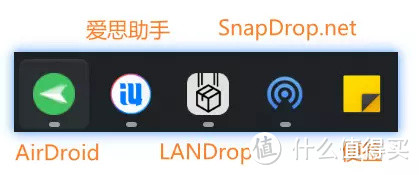
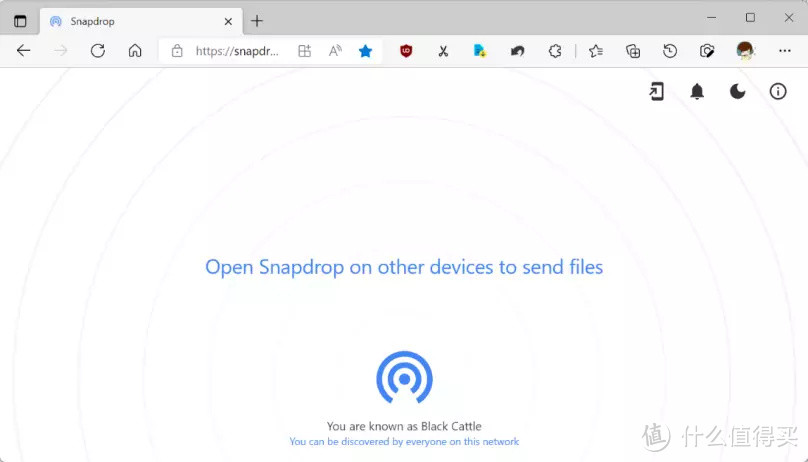
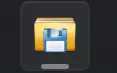
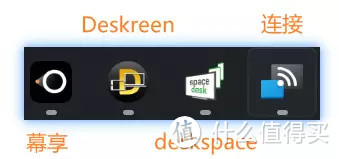
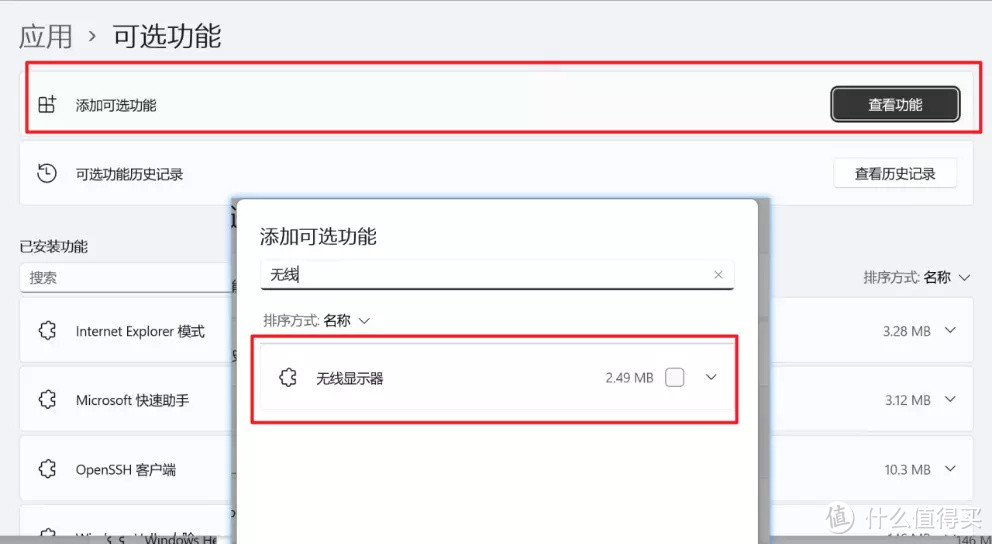

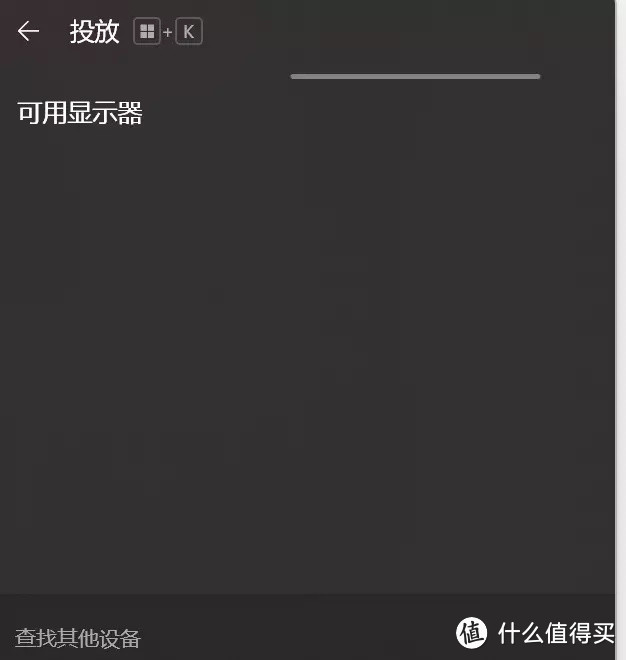
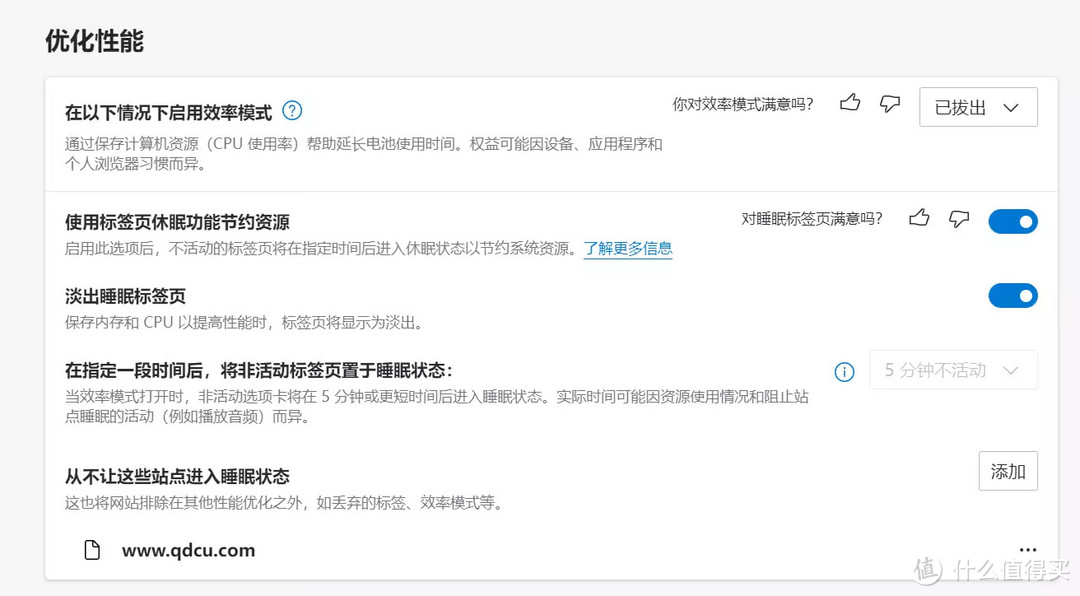
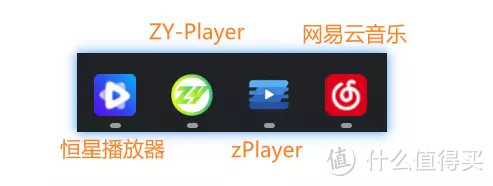
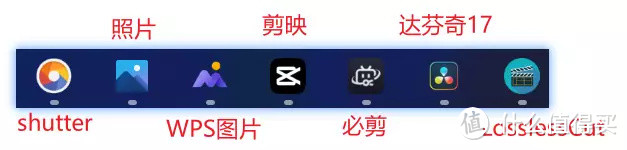

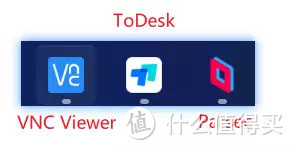

















































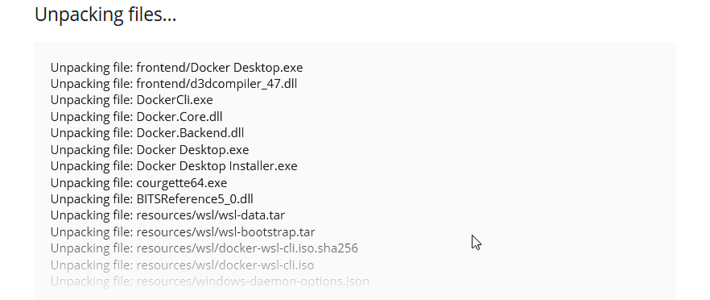

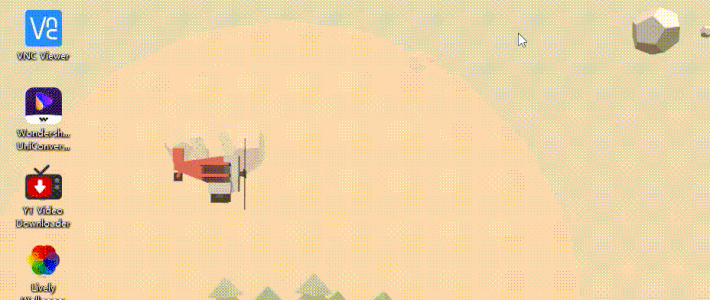


















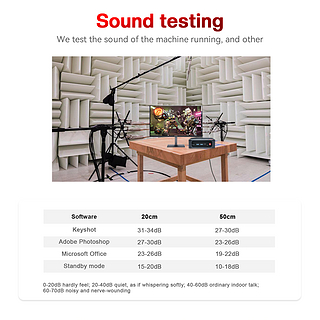






























嘟嘟坚果墙
校验提示文案
卖女孩的火柴棍
一、iPad内的手写转电子文本,有啥app能实现?
二、iPad(iOS9.3.5)鼠标功能,没有鼠标链接功能
三、win7、win10、iPad、安卓平板、安卓手机(下称:跨平台):如何两两互相控制?(如win上操控控iPad界面的操作)
四、跨平台投屏:既能视频页面同步投屏,且声音能同步映射(由被映射端发出)的,有啥app能实现?
五、跨平台扩屏(非投屏映射):有啥app能实现?
校验提示文案
值友6430903821
校验提示文案
佑先森是左撇子
校验提示文案
佑先森是左撇子
校验提示文案
值友6430903821
校验提示文案
卖女孩的火柴棍
一、iPad内的手写转电子文本,有啥app能实现?
二、iPad(iOS9.3.5)鼠标功能,没有鼠标链接功能
三、win7、win10、iPad、安卓平板、安卓手机(下称:跨平台):如何两两互相控制?(如win上操控控iPad界面的操作)
四、跨平台投屏:既能视频页面同步投屏,且声音能同步映射(由被映射端发出)的,有啥app能实现?
五、跨平台扩屏(非投屏映射):有啥app能实现?
校验提示文案
嘟嘟坚果墙
校验提示文案